Содержание
- 1 Подключение с помощью WPS
- 2 Подключение без использования WPS
- 3 Подключение напрямую к ПК
- 4 Подключение к операционной системе MAC OS
- 5 Сброс до заводских настроек
- 6 Для кого подойдёт МФУ Canon PIXMA MG3640
- 7 Основные технические характеристики
- 8 Где найти и как установить драйвера для Canon PIXMA MG3640
- 9 Поддерживаемые операционные системы
- 10 Режимы работы, скорость
- 11 Canon PIXMA MG3640 — инструкция по применению
- 12 Canon PIXMA MG3640: настройка Wi-Fi и программного обеспечения
- 13 Инструкция по установке СНПЧ на Canon PIXMA MG3640
- 14 Canon PIXMA MG3640 — заправка картриджей своими руками, возможна ли
- 15 МФУ Canon PIXMA MG3640 — отзывы реальных покупателей
- 16 Как купить МФУ Canon PIXMA MG3640, обзор цен и предложений
- 17 Общий итог — разбор преимуществ и недостатков
В некоторых случаях в точках доступа (другие названия: маршрутизаторы или концентраторы) присутствует кнопка, с названием WPS, предназначенная для автоматического подключения.
Данная аббревиатура означает защищенная настройка Wi-Fi. С ее помощью и выполняется подключение по wifi Canon mg3540 . Благодаря WPS, такие устройства, как например, PIXMA MG3540, могут подключаться к интернету намного быстро и легко, и это действительно очень удобный и надеждный способ подключения. Именно поэтому, это один из самых удобных способов подключения для принтера PIXMA MG3540, и если у вас присутствует кнопка WPS, выберите окно «Подключится с WPS». Ниже мы более детально и доступно будем рассказывать об инструкциях и о том, как нужно подключится, если вы собираетесь использовать этот метод. Если ваш маршрутизатор не поддерживает WPS, обратитесь к альтернативным инструкциям по подключению PIXMA MG3540, выбрав вкладку «Стандартный метод подключения» ниже.Как подключить принтер Canon mg3540 через wifi к ноутбуку
Как подключить Canon mg2940 к wifi Шаг 1 Убедитесь в том, что принтер включен. Нажмите и удерживайте кнопку [Wi-Fi] в верхней части принтера, пока оранжевый индикатор тревоги не мигнет один раз. Шаг 2 Убедитесь, что индикатор, находящийся рядом с кнопкой начинает мигать голубым, затем на точке доступа нажмите и удерживайте кнопку [WPS] в течение 2 минут. Для получения точной информации по запуску WPS на точке доступа обратитесь к руководству пользователя точки доступа. Расположенный на принтере индикатор Wi-Fi (синий) продолжит мигать во время поиска, а индикатор питания и Wi-Fi будет мигать при подключении к точке доступа. После того как принтер установит соединение с беспроводной сетью, индикатор питания и Wi-Fi перестанет мигать и продолжит гореть, не мигая.
Как подключить Canon pixma mg3640 к wifi Для подтверждения успешного подключения принтера к беспроводной сети можно распечатать настройки сети для вашего принтера: 1. Убедитесь в том, что принтер включен. 2. Загрузите лист обычной бумаги формата A4 или Letter. 3. Нажмите и удерживайте кнопку [Возобновить/Отмена пока индикатор [MASTER] Picture_PIXMA Wireless Connection tab 1_2 не мигнет 15 раз, затем отпустите кнопку. Будет выполнена печать страницы с информацией о сети. При использовании данных из распечатки убедитесь, что «Подключение» отображается как «Активно» и что SSID (имя беспроводной сети) содержит правильное имя вашей беспроводной сети. На этом завершается настройка wifi Canon mg3640 . Теперь установите программное обеспечение для максимально эффективного использования PIXMA MG3540. При отсутствии установочного компакт-диска, поставляемого с продуктом, можно загрузить руководства и программное обеспечение, выбрав продукт на странице линейки устройств PIXMA. Если выполнить беспроводную настройку WPS, следуя данным инструкциям, не удается, свяжитесь с нами для получения инструкций по дальнейшим действиям.Подключение принтера Canon через wifi Шаг 1 1. Для пользователей Windows: вставьте CD-диск, входящий в комплект поставки, и запустите программу установки. Если отсутствует установочный CD-диск, поставляемый с продуктом, или если вы являетесь пользователем Mac, руководства и программное обеспечение можно загрузить, выбрав продукт на странице линейки устройств PIXMA. 2. После отображения начального экрана нажмите [Далее].<Только для пользователей Mac> При отображении следующего экрана введите свой пароль, чтобы разрешить установку вспомогательного инструмента, затем нажмите [Помощник установки] После того как отобразится следующий экран, нажмите [Далее]. Обратите внимание: при появлении экрана с запросом выбора между подключением USB и беспроводным подключением выберите [Беспроводное подключение]. 3. Убедитесь, что принтер включен, индикатор горит, после чего нажмите [Далее].
Заправка и ремонт HP laserjet 1018 не печатает, горит зеленая кнопочка
Подключение принтера по Wi-Fi – удобная функция, освобождающая рабочую зону от проводов. Но производители пока что не могут обеспечить простой и понятный способ подключения техники к ПК. В этой статье мы расскажем, как быстро подключить устройство Canon MG3640 по Wi-Fi. Приведем несколько удобных способов.
Справка! Canon Pixma MG3640 – это струйное многофункциональное устройство с функциями принтера, сканера и копира. Средняя цена на МФУ в сетевых медиамаркетах – около 3500 рублей. Основные характеристики:
- Печать – цветная;
- Максимальный размер изображения – А4;
- Возможность распечатывать текст и картинку с двух сторон;
- Скорость ч/б печати – 9 страниц А4 в минуту;
- Скорость цветной печати – 5 страниц А4 в минуту;
- Вместимость основного лотка подачи – 100 листов.
Содержание
Подключение с помощью WPS
Видео-инструкции тут:
WPS – это стандарт автоматического создания беспроводной сети. Создан для упрощения настройки роутера для обычных пользователей.
Важно:
- Перед подключением нужно удостовериться, что на роутере присутствует кнопка «WPS»;
- В программных настройках роутера включить протокол шифрования WPA или WPA2.
Внимание! Ни в коем случае не WEP, иначе MG3640 не подключится. Проверить можно в настройках беспроводного подключения на ПК.
Завершив настройки и проверки, сделать следующее, чтобы подключить Canon Pixma MG3640 к роутеру:
- Включить принтер, зажать кнопку Wi-Fi до тех пор, пока индикатор включения не начнет мигать.
- Зажать сначала кнопку «Black/ЧБ», потом «Wi-Fi».
- Индикатор включения должен гореть зеленым непрерывно, а указатель Wi-Fi обязан мигать быстрее.
- На маршрутизаторе (Wi-Fi роутере) нажать и удерживать кнопку «WPS» две минуты.
- Если индикатор включения начал мигать – подключение устанавливается.
- Оба индикатора горят, не мигая – принтер соединился с роутером.
После окончания процедуры не забываем установить программное обеспечение, драйвер с официального сайта Canon, и следовать всем инструкциям.
Подключение без использования WPS
В редких случаях маршрутизатор не поддерживает защитный протокол. Тогда нужно сразу запустить программное обеспечение по загрузке и установке необходимых драйверов, и делать следующее, чтобы подключить Кэнон через Вай-Фай:
- Вставить компакт-диск, идущий в комплекте с Pixma MG3640, или открыть установочный файл из официального сайта производителя.
- На экране появится такое окно. Ничего не нажимаем. Ждем.
- В следующем окне нажимаем пункт «Настройка принтера».
- Приложение проверяет наличие актуальных обновлений. Ждем дальше.
- Программное обеспечение должно определить страну автоматически. Если нет – выбираем регион вручную.
- Принимаем условия лицензионного соглашения.
- Соглашаемся со следующим окном. Приложение просит разрешение на отправку в компанию Canon дополнительной информации о работе устройства.
- Жмем далее, пока не появится окно выбора метода подключения.
- Выбираем первый пункт.
- Компьютер будет искать Кэнон MG3640 в сети для подключения через Wi-Fi. Процесс может занять до пяти минут. Стоит запастись терпением.
- Если принтер подключается впервые, сетевое соединение компьютера на короткое время будет отключено.
- На экране отобразится руководство пользователя с подробной инструкцией по настройке Кэнон. Подготовить принтер к подключению. Проверить правильное отображение индикаторов и кнопок.
- Во время настройки на экране может возникнуть сообщение: «Настройка хочет получить доступ к вашим паролям». Щелкнуть «Разрешить».
- Программное обеспечение, драйверы и инструменты устанавливаются. Ждем.
- На экране появляется кнопка «Добавить принтер». Нажать «Добавить».
- Найденный принтер появится в окне «Добавить».
- Появится сначала устройство «Bonjour», затем «Canon IJ Network».
- Выбрать второй вариант, принтер настраивается.
- Если Кэнон устанавливается впервые, программное обеспечение предложит отрегулировать печатающие головки. Согласиться.
- Старт для запуска пробной версии печати.
- Завершить установку.
Внимание! При финальных настройках принтер предлагает установить дополнительные программы, позволяющие настраивать изображения, редактировать количество и объем документов. От установки этих утилит следует отказаться. Они только нагружают систему, предлагая инструменты, которые есть в пакете Microsoft Office.
Pixma MG3640 настроен и готов к работе. Также технику можно подключить к компьютеру напрямую, не прибегая к «посредничеству» маршрутизатора.
Подключение напрямую к ПК
Наглядное пособие для подключения принтера без роутера смотрите в следующем видео:
Роутер не работает, а принтер нужен? Следуем таким инструкциям:
- Зажать кнопку «Wi-Fi» до тех пор, пока индикатор включения не начнет мигать.
- Затем нажать кнопку «Colour», после – кнопку «Wi-Fi». Индикатор рядом с ней начал мигать.
- Запустить ранее скачанный драйвер с официального сайта.
- Отключиться от беспроводной сети, если она связана с ПК.
- В разделе «Выберите метод подключения к беспроводной сети» выбрать «Прямое подключение».
- Принтер подключается к ПК, все датчики перестают мигать.
- Кэнон будет отображаться в виде отдельной Wi-Fi-сети в разделе «Текущие подключения» компьютера.
Преимущество: Canon Pixma MG3640 не зависит от качества передачи сигнала маршрутизатора. Недостаток: ПК не имеет доступа к интернету через Wi-Fi, что может помешать комфортной работе.
Подключение к операционной системе MAC OS
Но как подключить принтер Canon к ноутбуку от Apple? В продуктах этой компании отсутствует дисковод. Необходимо загрузить программное обеспечение для установки драйверов и следовать инструкциям:
- Щелкнуть дважды на загруженном файле, запустить процесс «Настройка», затем нажать «Открыть».
- На следующем экране жать «Далее».
- Ввести свой пароль к системе, разрешить установку стороннего инструмента.
- Следующий экран. Нажать «Начать настройку».
- Программа ищет актуальные обновления. Может занять несколько минут.
- Указать необходимый регион и страну.
- Подтвердить лицензионное соглашение.
- Согласиться или отказаться от участия в программе «Extended Survey Program» (отправляет данные о работе МФУ ежемесячно в компанию Canon).
- Компьютер проверяет статус принтера. Процесс занимает до пяти минут.
- Выбрать беспроводное подключение.
- Выбрать подключаемый принтер из списка устройств.
- На экране отобразиться руководство пользователя с подробной инструкцией по настройке Кэнон. Подготовить принтер к подключению. Проверить правильное отображение индикаторов и кнопок.
- Отдельное сообщение попросит доступ к паролям. Нажать «Разрешить».
- На MAC OS устанавливаются актуальные драйверы.
- На экране появляется кнопка «Добавить принтер». Нажать «Добавить».
- Найденный принтер появится в окне «Добавить».
- Появится сначала устройство «Bonjour», затем «Canon IJ Network».
- Выбрать второй вариант, принтер настраивается.
- MG3640 устанавливается впервые? Программное обеспечение предлагает настроить печатающие головки. Согласиться.
- Нажать «Старт» для запуска пробной версии печати. В отдельном окне установить количество копий, размер страницы.
- Завершить установку Canon MG3640.
Сброс до заводских настроек
Если принтер нужно присоединить к другому компьютеру, или подключить через новый маршрутизатор, следует сбросить настройки сети обратно до заводских. Сделать следующее:
- Удерживать красную кнопку «Возобновить», пока индикатор не мигнет 21 раз.
- Отпустить кнопку.
Настройки сети были сброшены до заводских. При таких параметрах печать и копирование документов через компьютер будут недоступны.
Если кому-то будет интересно, можете посмотреть обзор МФУ, о котором идет речь в нашей статье:
Чтобы подключить принтер к компьютеру, необходимо следовать приведенному руководству. Если ни один из способов не работает, следует удостовериться, что роутер включен, а компьютер ловит сигнал Wi-Fi. При появлении любых вопросов, пишите нам – в комментарии или в онлайн-чат. Всегда рады помочь нашим читателям и подписчикам! Спасибо за внимание!

</p>
Для кого подойдёт МФУ Canon PIXMA MG3640
Сама компания производитель позиционирует это МФУ как устройство для дома и офиса. Но эта модель скорее домашняя, нежели рабочая. Она напичкана множеством интересных функций, значительно увеличивающих удобство работы с печатью. Особенно актуальным МФУ будет для активных молодых людей, использующих новомодные новинки по полной. Ведь устройство может удалённо распечатывать фотографии из Инстаграм и обмениваться документами через облачные сервисы. Компактность позволит установить его в любом удобном месте дома. А три разных вида расцветки Canon PIXMA MG3640 — black (чёрный), red (красный) и white (белый) позволят интегрировать аппарат в уже имеющийся стиль или дизайн.

</p>
Основные технические характеристики
МФУ Canon PIXMA MG3640 действительно многофункционально, поэтому нужно разобраться в его характеристиках и возможностях как можно подробнее. Каждое отдельное «подустройство» (принтер, сканер и копир) имеет свой набор параметров и особенностей. Для удобства их можно представить в виде таблицы:
| Параметр | Значение |
| Принтер | |
| Максимальный формат | А4 |
| Двусторонняя печать | Имеется |
| Печать фотографий | Имеется |
| Количество цветов | 4 |
| Количество картриджей | 2 |
| Разрешение | 4800?12000 |
| Сканер | |
| Максимальный формат | А4 |
| Глубина цвета | 48 бит |
| Разрешение | 1200?1400 |
| Копир | |
| Разрешение | 1200?2400 |
| Изменение масштаба | От 25 до 400% |
| Общее | |
| Количество листов в лотке | 100 |
| Допустимая плотность бумаги | 64?300 г/м2 |
| Ресурс картриджей | 180 страниц |
| Wi-Fi | Имеется |
| AirPrint | Имеется |
| Уровень шума | 43,5 дБ |
Внешний вид, дизайн
При первом взгляде на устройство можно понять, что никаких дизайнерских изысков в нём найти не получится. Корпус выполнен в классическом форм-факторе подобных устройств. Лоток для подачи бумаги, крышка сканера и блок управления. Собственно, что ещё нужно от недорогого компактного МФУ?

</p>
Открыв переднюю крышку, пользователь обнаружит несколько лотков и зажимов. На самом деле здесь всё просто. Самый нижний лоток отвечает за входящую бумагу, а самый верхний — для её вывода. Все остальные — вспомогательные инструменты для корректировки листов. За основной крышкой имеется ещё одна. Она позволяет добраться до картриджа или удалить замятую бумагу. Верхняя крышка закрывает собой стекло сканера.

</p>
Слева от него размещён блок управления. Надо отметить, что он хоть и не содержит обилия кнопок, но всё же довольно информативен и интуитивно понятен.
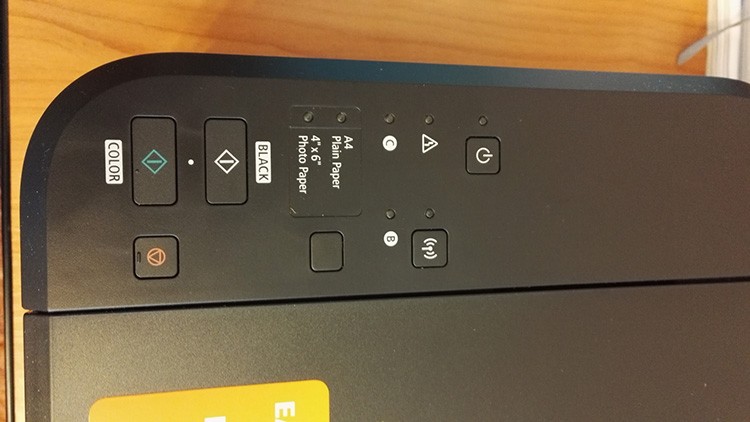
</p>
Ниже приведена таблица индикаторов и кнопок управления с указанием различных ситуаций.
| Индикатор | Функции |
| Индикатор включения | Если индикатор включён постоянно, устройство функционирует нормально и готово к работе. Моргает: готовится или выполняется печать. Моргает попеременно с индикатором «Аварийный сигнал»: произошла непредвиденная, неустранимая ошибка. |
| Кнопка включения | Включает и отключает устройство. |
| Индикатор беспроводной сети Wi-Fi | Постоянно горит: соединение с сетью установлено. Моргает: выполняется печать, сканирование или настройка сети. |
| Кнопка Wi-Fi | Для того чтобы произвести настройку, необходимо некоторое время удерживать кнопку. |
| Индикаторы уровня чернил | Постоянно горят или моргают, когда в устройстве закончились чернила. Левый индикатор отвечает за цветной картридж, правый — за чёрный. |
| Кнопка «Бумага» и индикатор «Бумага» | Индикатор активируется после нажатия кнопки «Бумага». С их помощью можно указать размер страницы и тип печатаемого носителя. |
| Кнопка «Стоп» | Нажатие отменит все выполняемые процедуры. Удерживание позволит настроить параметры и настройки. |
| Кнопки «Цветной» и «Чёрный» | Активируют режимы копирования — цветной или чёрно-белый. |
| Индикатор «Аварийный сигнал» | Свечение или мигание не сулит ничего хорошего и говорит о том, что в устройстве имеются неполадки. |
Задняя часть МФУ Canon PIXMA MG3640 не так интересна. На ней размещены разъёмы питания и USB. Также здесь имеется модуль подачи. Открыв его, можно устранить застрявшую бумагу.

</p>
Требования к расходным материалам
Естественно, что каждый производитель рекомендует использовать только оригинальные расходные материалы: бумагу и чернила. Наше МФУ в этом плане не так капризно.
Какие картриджи подходят для МФУ Canon PIXMA MG3640
Стандартные картриджи имеют маркировку PG-440 (для чёрного) и CL-441 (для цветного). Существуют и увеличенные версии с большим запасом чернил. В их названии просто добавляется индекс XL. Что касается аналогов, то для МФУ можно найти и их. Цена в среднем будет отличаться от оригинала примерно на 300?500 рублей.

</p>
Чернила для МФУ Canon PIXMA MG3640 — какие выбрать
Стоит отметить, что многие пользователи заправляют картриджи самостоятельно с помощью шприца. Для этого нужно приобрести всего лишь чернила и шприц. Совместимы с нашим МФУ чернила от компании InkTec, OCP и Pushkink.

</p>
На какой бумаге способно печатать МФУ Canon PIXMA MG3640
Заявленная производителем плотность бумаги находится в диапазоне от 64 до 300 г/м2. А это значит, что печатать можно практически на всём — от конвертов до простой офисной бумаги.
СНПЧ
МФУ Canon PIXMA MG3640 поддерживает возможность подключения системы непрерывной подачи чернил — СНПЧ. Существует масса наборов, совместимых с устройством. С их помощью можно самостоятельно собрать дома установку с непрерывной подачей чернил. Купить СНПЧ для Canon PIXMA MG3640 можно по цене от 650 до 2 000 руб.

</p>
Промывочная жидкость
Иногда после долгого «застоя» принтера без печати чернила в нём могут подсохнуть. В результате возникновения малых твёрдых частиц забиваются и сопла печатающей головки. Устранить неполадку можно с помощью промывающих жидкостей. Из совместимых с МФУ Canon PIXMA MG3640 можно выделить Ink-mate или OCP CFR. Обе стоят примерно одинаково — около 110 руб.

</p>
Где найти и как установить драйвера для Canon PIXMA MG3640
Диск с необходимым программным обеспечением обычно присутствует в комплекте. Там же можно найти и драйвера. Однако они не всегда оказываются актуальными, так как производитель периодически обновляет их версии для более стабильной и надёжной работы. Поэтому можно всегда пройти на официальный сайт разработчика и скачать их.
ВНИМАНИЕ!
Скачивайте драйвера только с официального сайта производителя. Это поможет избежать попадания вредоносных программ на ваш компьютер.
Поддерживаемые операционные системы
Интересен тот факт, что компания Canon заботится о своих пользователях, поэтому драйверы и программное обеспечение доступны практически для всех известных систем. На сайте вы всегда сможете найти необходимое ПО для Windows, Mac или Linux.
Режимы работы, скорость
МФУ Canon PIXMA MG3640 способно работать в трёх режимах: принтер, сканер и копир. Принтер способен выдавать по 9,9 отпечатка в минуту для чёрно-белой печати и по 5,7 ? для цветной.

</p>
Сканер представляет собой классический планшетный вариант. То есть, сверху на стекле размещается оригинал максимального размера А4. После чего контактный датчик последовательно считывает информацию. Скорость сканирования составляет около 14 секунд на лист.
Копировальный режим немного медленнее принтера. Для цветной и чёрно-белой печати характерна скорость в 2,7 страницы в минуту. Выход первого готового листа происходит не ранее, чем через 20 секунд. За один цикл копирования можно создать 21 копию.
Canon PIXMA MG3640 — инструкция по применению
После успешной распаковки нового устройства необходимо снять все защитные ленты. Обычно они закрывают подвижные части и мелкие полости МФУ — крышки, лотки, печатающие головки. Несмотря на всю наивность этого предупреждения, случаи, когда пользователь забыл снять плёнку где-то внутри принтера, встречаются до сих пор.

</p>
Затем нужно открыть переднюю крышку и соединить устройство кабелем с сетью электропитания. После нажатия кнопки включения должен загореться индикатор питания. Если моргает «Аварийный сигнал», то, возможно, удалены не все защитные ленты.

</p>
Теперь настало время установки картриджей. С них тоже необходимо удалить защитную плёнку непосредственно перед установкой. Их посадочные места находятся внутри устройства. Чтобы туда добраться, необходимо открыть вторую переднюю крышку, а затем лючок справа. Здесь и находятся два блока для картриджей: слева ? место для цветного, справа — для чёрно-белого. Вставлять картриджи нужно до характерного щелчка. Затем стоит закрыть все крышки и подождать около минуты. После этого должен загореться индикатор питания. Это означает, что всё выполнено правильно.
Canon PIXMA MG3640: настройка Wi-Fi и программного обеспечения
После загрузки установочного диска, идущего в комплекте, система выдаст окно с приглашением начать установку. Нужно согласиться с ней. Затем можно выбрать тип подключения — простой по кабелю USB или с помощью Wi-Fi. Первый способ является довольно тривиальным, поэтому описывать его не имеет смысла, а вот второй более интересен.
Тут наш путь снова делится на две дорожки: можно подключить устройство через маршрутизатор или напрямую без него. Нас интересует прямое подключение. Если индикатор Wi-Fi моргает, то нужно остановить это действие с помощью кнопки «Стоп». Затем надо зажать на некоторое время кнопку Wi-Fi и подождать, пока индикатор питания не будет моргать. Это будет оповещением о создании сети Wi-Fi. Узнать её имя (SSID) и ключ можно, заглянув на заднюю панель устройства. Имя будет идентично имени принтера, а ключ — его серийному номеру. Чтобы получить эту же информацию в бумажном виде, достаточно однократно нажать на кнопку Wi-Fi. Теперь осталось активировать новую сеть принтера. Для этого нажимается кнопка быстрого копирования цветной печати, а затем чёрно-белой. Теперь нужно перейти в операционную систему компьютера.
В панели уведомлений нужно нажать на значок беспроводного соединения. Затем из списка выбрать сеть с именем принтера, ввести ключ и подключиться к сети. На этом установка прямого соединения завершена.
ОБРАТИТЕ ВНИМАНИЕ!
Теперь ваш компьютер подключён к сети, созданной принтером. А это значит, что он уже не подключён к вашей основной сети.
Инструкция по установке СНПЧ на Canon PIXMA MG3640
На МФУ Canon PIXMA MG3640 можно сделать собственную систему непрерывной подачи чернил. Для этого понадобится:
- дрель;
- краска для принтера Canon PIXMA MG3640;
- сама система;
- отвёртка;
- кусачки.
В первую очередь нужно подготовить картриджи. А точнее — немного доработать. Для этого надо немного рассверлить отверстия, находящиеся под этикеткой. Затем лучше проверить их работоспособность на принтере. Теперь придётся доработать принтер. Во-первых, с помощью кусачек нужно отделить кусок пластика на каретке. Затем придётся снять нижнюю направляющую планку и на крайнем левом углу срезать уголок примерно под 45 градусов.

</p>
В картриджи нужно вставить силиконовые переходники. Затем к ним закрепить трубки, которые будут выполнять роль шлейфа. Размер нужно отрегулировать по ситуации. На этом этапе лучше определиться, куда какой цвет идёт, и подписать их или наклеить соответствующую наклейку.
Теперь можно монтировать конструкцию. Картриджи занимают своё обычное место. Шлейф выводится наружу через крышку. Для этого придётся аккуратно проделать в ней отверстие. Затем можно подключать шлейф к самой системе и заправить её чернилами.

</p>
Работоспособность всей системы зависит от того, насколько герметично она была собрана. Теперь можно пробовать распечатать первый лист.
Canon PIXMA MG3640 — заправка картриджей своими руками, возможна ли
Как уже упоминалось в статье, существует два вида картриджей для этого МФУ: простой и расширенный. Для простых хватит 4 шприцев по 10 мл, для расширенных ? по 20 мл.

</p>
Первое, что нужно сделать, — освободить картриджи от наклеек, открыв доступ к отверстиям. Затем их нужно немного расширить с помощью дрели или шуруповёрта. Когда все отверстия будут готовы, можно набирать шприцы чернилами. В расширенный чёрного цвета необходимо 20 мл, в обычный — 10 мл. У цветных — 4 мл (для простого) и 8 мл (для расширенного). Затем надо опустить иглу шприца в отверстие примерно на 1,5 см и сделать инъекцию. Как только в отверстии появятся чернила, нужно забрать из картриджа около 0,5 мл назад.
ВНИМАНИЕ!
Всю процедуру рекомендуется выполнять в перчатках, так как краска очень плохо смывается. Также необходимо защитить окружающее пространство — стол, стул или мебель, на которой происходит заправка.
</p>
Всё, теперь можно вставить картридж назад и проверить дюзы. Если они в порядке, то можно приступать к печати.
МФУ Canon PIXMA MG3640 — отзывы реальных покупателей
Судя по отзывам, устройство довольно неоднозначное. С одной стороны, простое и компактное, с другой — имеются определённые трудности с подключением и освоением. Вот несколько примеров отзывов пользователей.
Отзыв Peterburg78, г. Санкт-Петербург:
«Достоинства: есть печать без полей, печатающая головка встроена в картридж, шустрый, хорошее качество печати.
Недостатки: невозможность установки СНПЧ, малый объём картриджей, большой расход чернил.
Очень спорные впечатления о данной модели».
Подробнее на Отзовик: http://otzovik.com/review_3479301.html.
Отзыв markovalexey95, г. Нарьян-Мар:
«Достоинства: цена, качество печати, качество сканирования, Wi-Fi подключение, компактность.
Недостатки: скорость печати и сканирования, отсутствие цифрового дисплея».
Подробнее на Отзовик: http://otzovik.com/review_3989602.html.
Отзыв: давиденко, г. Санкт-Петербург:
«МФУ Canon PIXMA MG3640 ? не очень, чтобы очень.
Достоинства: беспроводная связь, печать со смартфонов.
Недостатки: качество цветной печати».
Подробнее на Отзовик: https://otzovik.com/review_4756375.html.
Как купить МФУ Canon PIXMA MG3640, обзор цен и предложений
Купить устройство можно без проблем практически в каждой сети более или менее крупного ритейлера. Интересно, что у разных продавцов довольно большой разбег цен. Если самую низкую стоимость можно встретить примерно в 3 000 руб., то самая высокая планка — чуть более 4 000 руб.
Общий итог — разбор преимуществ и недостатков
Устройство выглядит очень простым и компактным. По сути, так и есть, его размеры действительно невелики. В работе он показал себя также неплохо, выдавая напечатанные листы на хорошей скорости. Дополнительные удобства — беспроводное подключение и печать прямо со смартфонов, несомненно, полезная вещь.
Среди минусов выделяется стоимость расходников. Купить картридж для принтера Canon PIXMA MG3640 в оригинальном исполнении можно в среднем за 1 300?1 500 руб. при этом если заправлять собственными силами, то можно значительно сэкономить. Хорошо, что есть перезаправляемые картриджи для Canon PIXMA MG3640.
Настройка тоже вызывает ряд вопросов. Иногда не с первого раза получается всё настроить и установить. Особенно это касается беспроводной связи. Качество печати также не особо выделяется среди конкурентов.
Что можно сказать по поводу струйных принтеров в цифровой век? Как ни крути, а их популярность постепенно угасает. Да и зачем сейчас распечатывать тонны фото, если можно разместить всё в облаке и просмотреть практически на любом устройстве — от мобильного телефона до телевизора. Потребность в подобных устройствах остаётся лишь в небольших студиях, занимающихся изготовлением штучных открыток, буклетов и печатью фото на документы. Ну и нередко можно встретить подобные экземпляры дома — кто-то увлекается художественной фотографией, кто-то просто печатает редкие цветные документы раз в год.
Используемые источники:
- https://topzapravka.ru/manual/kak-podklyuchit-printer-canon-mg3640-cherez-wifi-k-noutbuku.html
- https://wifigid.ru/raznye-setevye-ustrojstva/canon-mg3640-kak-podklyuchit-po-wi-fi
- https://tehno.guru/ru/obzor-strujnogo-mfu-canon-pixma-mg3640/

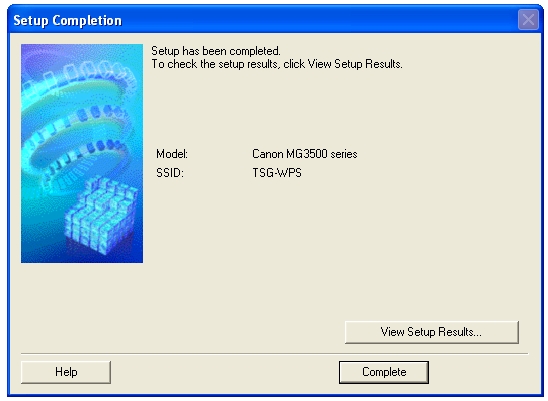
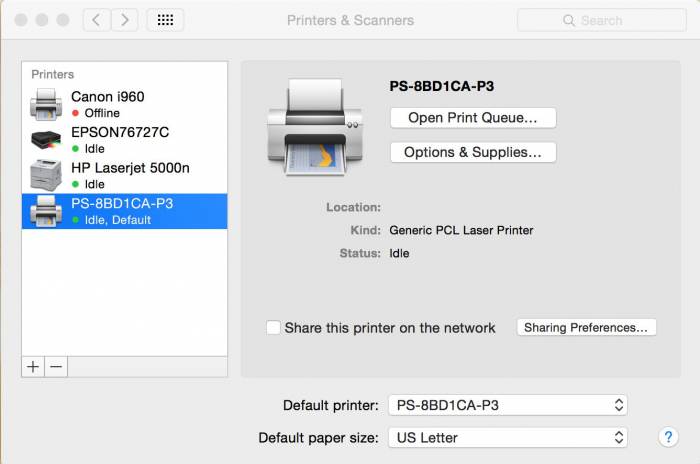
 5 методов как узнать ip адрес вашего принтера
5 методов как узнать ip адрес вашего принтера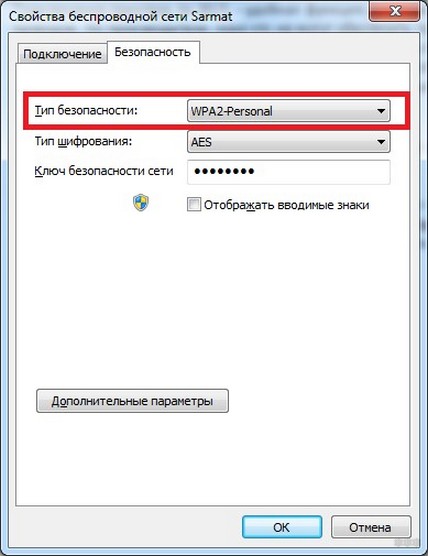
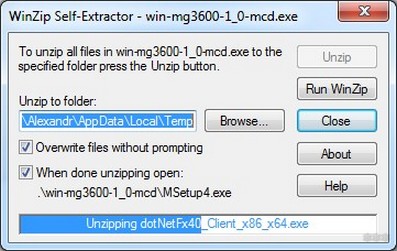
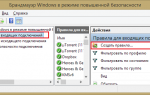 Как настроить стандартный TCP/IP принтер на Windows 8/8.1?
Как настроить стандартный TCP/IP принтер на Windows 8/8.1?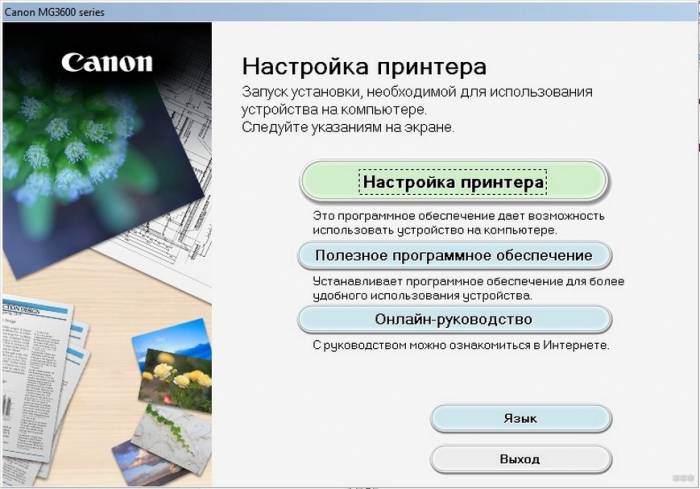
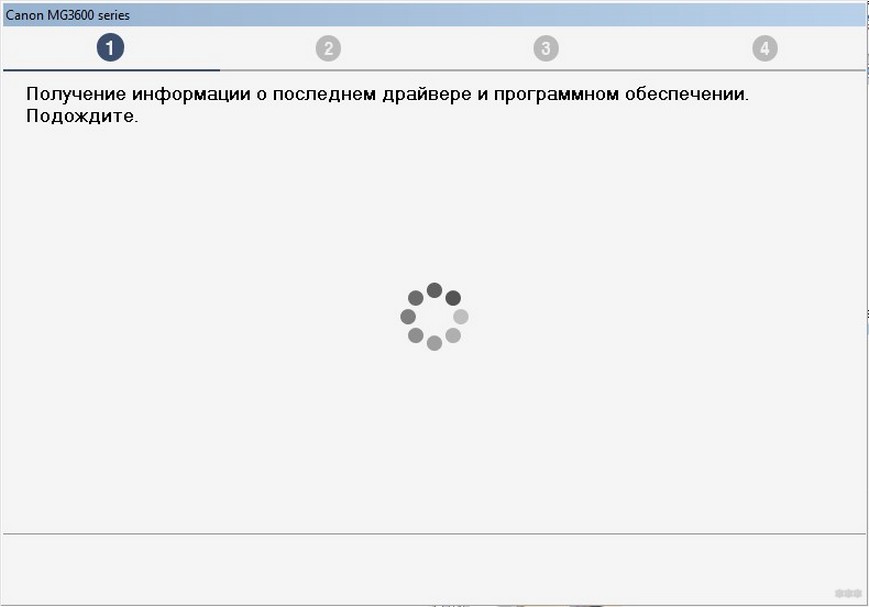
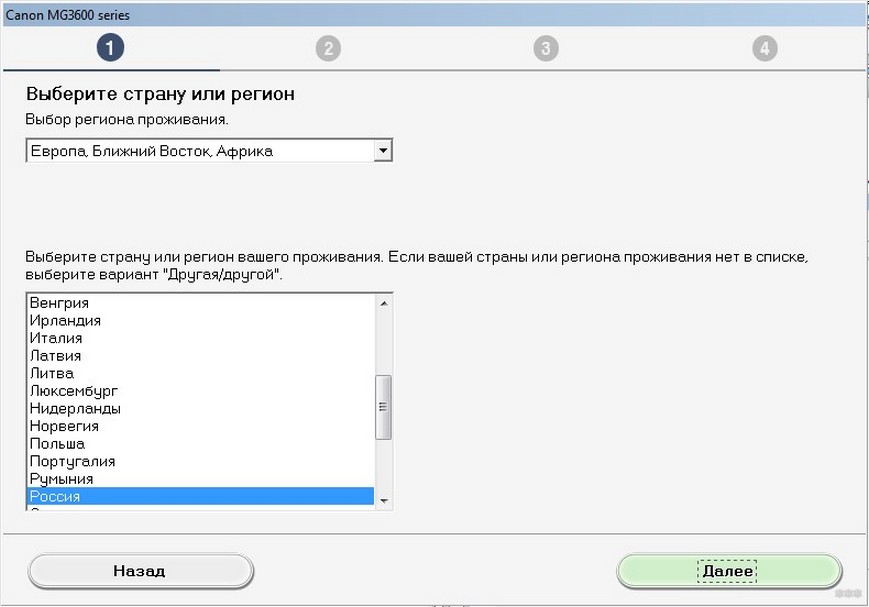
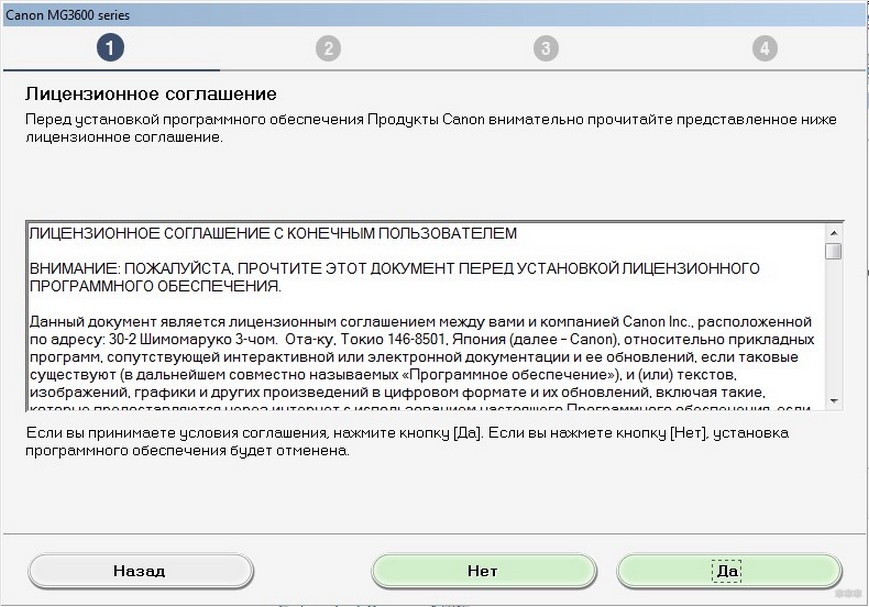
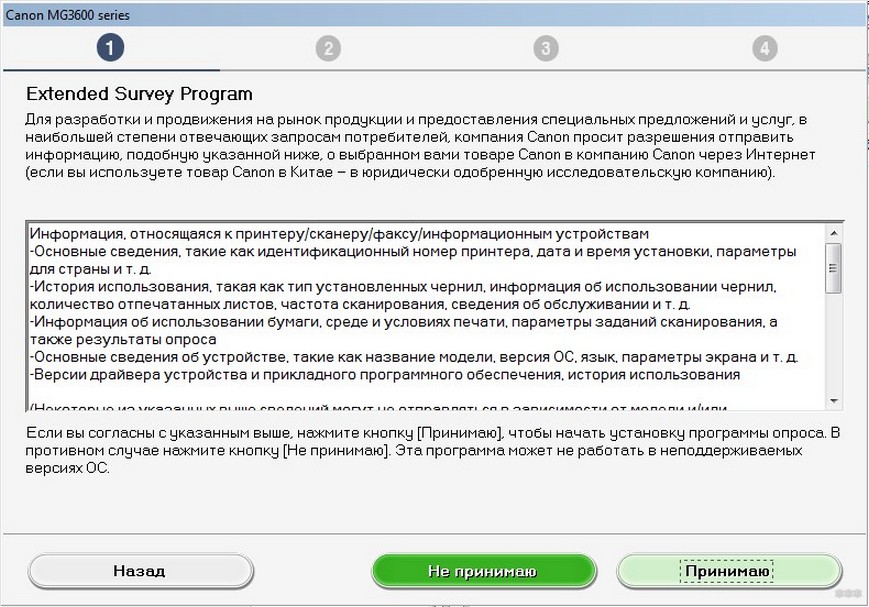
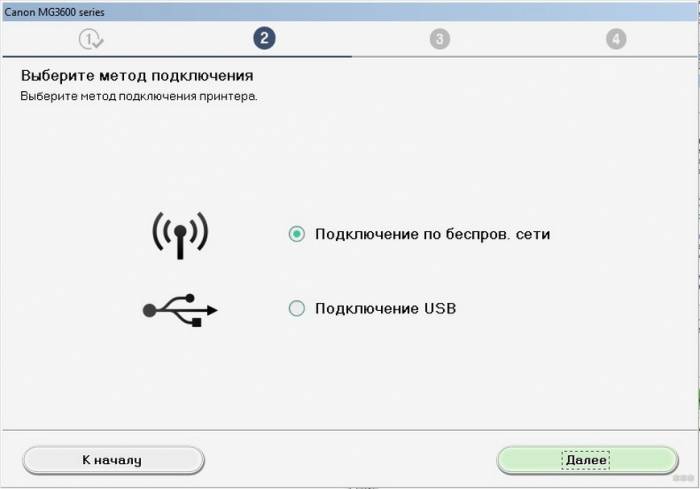
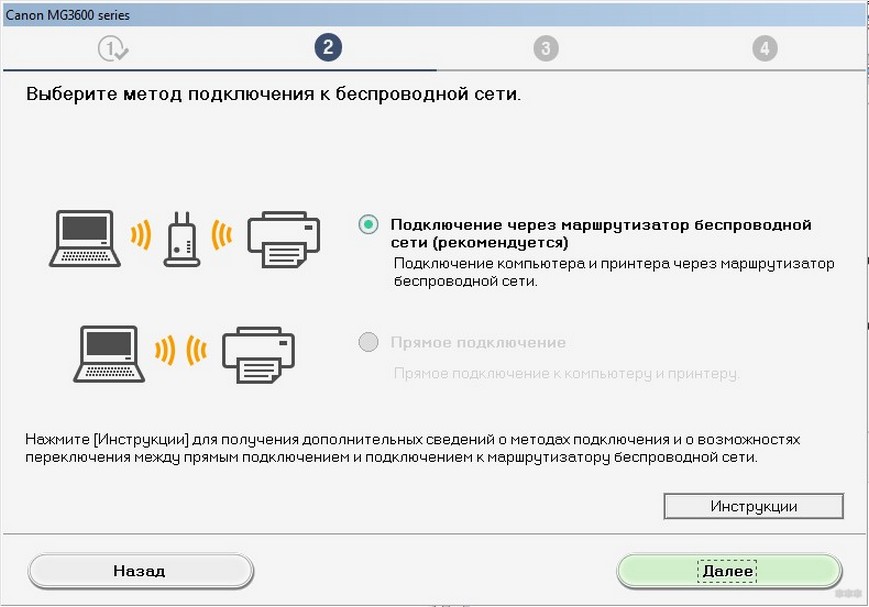
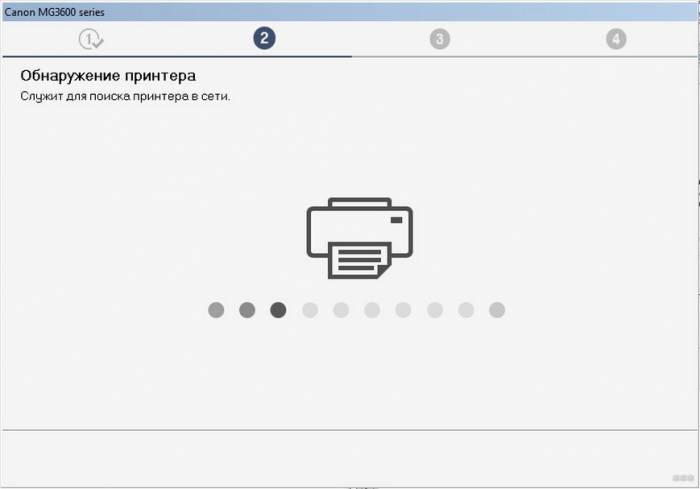
 Как обнулить картридж Canon
Как обнулить картридж Canon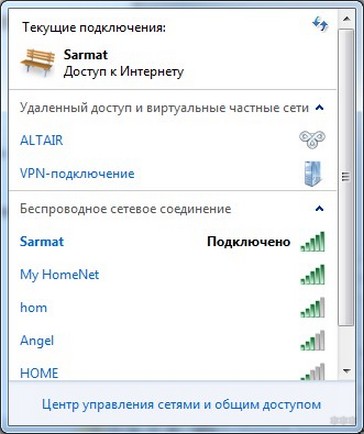
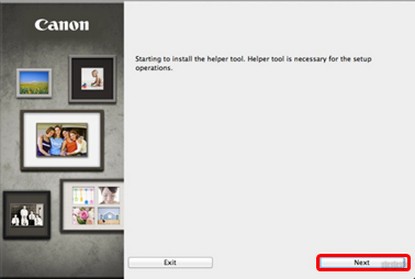
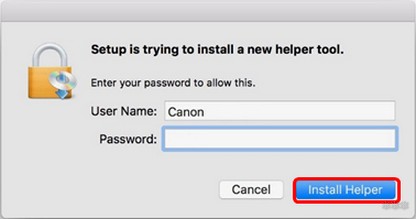
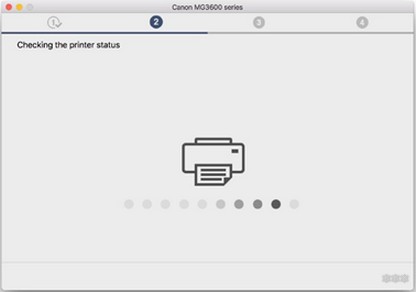
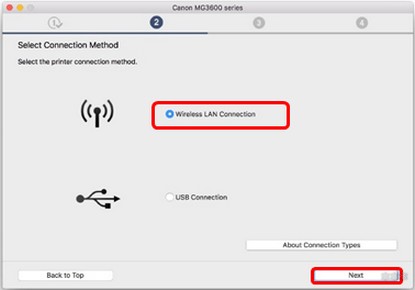
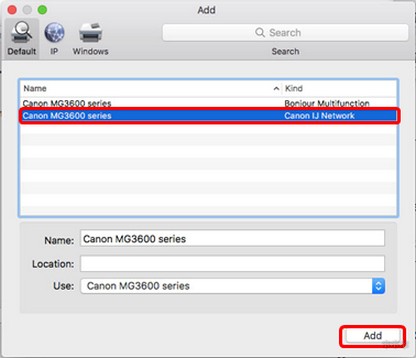
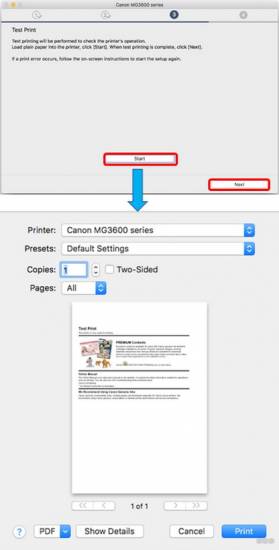
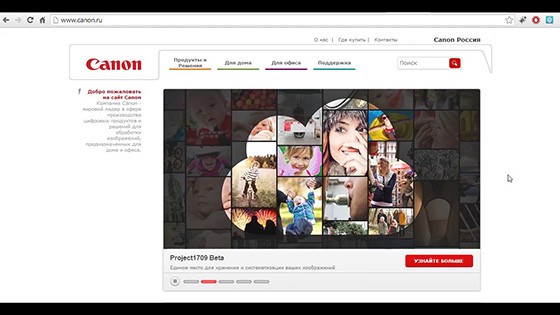






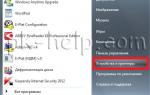 Как установить принтер на компьютер с OS Windows 7?
Как установить принтер на компьютер с OS Windows 7? Canon EOS 600D
Canon EOS 600D Решение проблемы, когда новый или заправленный картридж не печатает после замены
Решение проблемы, когда новый или заправленный картридж не печатает после замены Все о принтерах Ricoh
Все о принтерах Ricoh